Miksi Hisense TV punainen valo vilkkuu ja mitä tehdä - Vianmääritysopas
Miksi Hisense TV punainen valo vilkkuu ja mitä tehdä? Jos omistat Hisense TV:n ja huomaat, että etupaneelin punainen valo vilkkuu, saatat miettiä, …
Lue artikkeli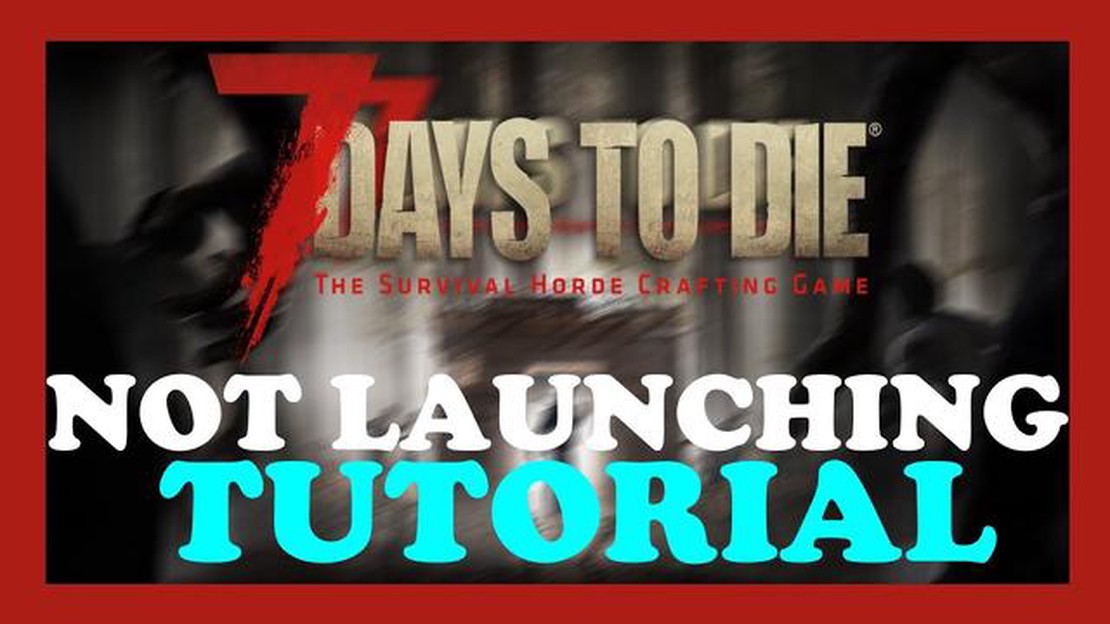
Jos olet selviytymispelien ystävä, olet luultavasti kuullut 7 Days to Die -pelistä tai pelannut sitä. Tässä suositussa avoimen maailman hiekkalaatikkopelissä pelaajat voivat kerätä, rakentaa ja taistella zombilaumoja vastaan postapokalyptisessa maailmassa. Kuten missä tahansa muussa pelissä, myös 7 Days to Die -pelissä on kuitenkin omat ongelmansa. Yksi yleinen ongelma, johon pelaajat törmäävät, on se, että peli ei käynnisty, kun he yrittävät käynnistää sitä. Tämä voi olla turhauttavaa, varsinkin jos olet odottanut innolla pelisessiota. Mutta älä huoli, tässä vianmääritysoppaassa tutkimme joitakin mahdollisia ratkaisuja, joiden avulla voit korjata “7 Days to Die ei käynnisty” -ongelman.
Voi olla useita syitä, miksi 7 Days to Die ei käynnisty tietokoneellasi. Syynä voivat olla yhteensopivuusongelmat, vanhentuneet ajurit tai jopa ongelmat pelitiedostojen kanssa. Tämän ongelman ratkaisemiseksi käymme läpi useita vaiheita, joiden avulla voit tunnistaa ja korjata ongelman.
Ensimmäiseksi sinun on tarkistettava, että tietokoneesi täyttää 7 Days to Die -pelin suorittamiseen vaadittavat vähimmäisjärjestelmävaatimukset. Peli vaatii kunnollisen prosessorin, riittävän määrän RAM-muistia ja yhteensopivan näytönohjaimen. Tarkista viralliset järjestelmävaatimukset pelin verkkosivuilta ja vertaa niitä tietokoneesi teknisiin tietoihin. Jos tietokoneesi ei täytä vaatimuksia millään osa-alueella, sinun on ehkä päivitettävä laitteistosi.
Vanhentuneet tai yhteensopimattomat näytönohjaimet estävät usein pelejä käynnistymästä. Voit korjata tämän ongelman päivittämällä grafiikkaohjaimet uusimpaan versioon. Käy näytönohjaimen valmistajan (kuten NVIDIAn tai AMD:n) verkkosivustolla ja lataa uusimmat ajurit kyseistä korttimallia varten. Asenna ajurit ja käynnistä tietokoneesi uudelleen ennen kuin yrität käynnistää 7 Days to Die -ohjelman uudelleen.
Myös vioittuneet tai puuttuvat pelitiedostot voivat aiheuttaa käynnistysongelmia. Onneksi Steam-alusta tarjoaa sisäänrakennetun ominaisuuden, jonka avulla voit tarkistaa pelitiedostojen eheyden. Avaa Steam, siirry pelikirjastoosi ja napsauta hiiren kakkospainikkeella 7 Days to Die -peliä. Valitse “Ominaisuudet”, siirry sitten “Paikalliset tiedostot” -välilehdelle ja napsauta “Tarkista pelitiedostojen eheys”. Steam skannaa ja korjaa sen jälkeen kaikki vioittuneet tai puuttuvat tiedostot, minkä pitäisi auttaa ratkaisemaan käynnistysongelman.
Noudattamalla näitä ohjeita sinun pitäisi pystyä korjaamaan “7 Days to Die ei käynnisty” -ongelma ja pääsemään takaisin selviytymään post-apokalyptisessä maailmassa.
7 Days to Die on suosittu selviytymispeli, jossa pelaajat voivat kerätä ja rakentaa postapokalyptisessa maailmassa. Jotkut pelaajat saattavat kuitenkin kohdata ongelman, jossa peli ei käynnisty. Tämä voi olla turhauttavaa, mutta voit yrittää ratkaista ongelman monin tavoin.
1. Tarkista järjestelmävaatimukset: Varmista, että tietokoneesi täyttää 7 Days to Die -pelin vähimmäisjärjestelmävaatimukset. Tähän kuuluu yhteensopiva käyttöjärjestelmä, riittävä RAM-muisti ja oma näytönohjain.
2. Päivitä grafiikkaohjaimet: Vanhentuneet tai vioittuneet grafiikkaohjaimet voivat estää pelejä käynnistymästä. Käy näytönohjaimen valmistajan verkkosivustolla ja lataa uusin ajuriohjelmisto kyseistä mallia varten.
Lue myös: Vaiheittainen opas: Miten korjata Google Maps ei näytä reittiä
3. Tarkista pelitiedostot: Steam-käyttäjät voivat tarkistaa pelitiedostojen eheyden napsauttamalla 7 Days to Die -peliä kirjastossaan hiiren kakkospainikkeella, valitsemalla “Ominaisuudet” ja siirtymällä “Paikalliset tiedostot” -välilehdelle. Klikkaa “Verify Integrity of Game Files” (Tarkista pelitiedostojen eheys) tarkistaaksesi, onko tiedostoja vioittunut tai puuttuu.
4. Poista virustorjunta/palomuuri käytöstä: Joskus virustorjunta- tai palomuuriohjelmistot voivat estää tiettyjen pelitiedostojen käytön. Poista nämä ohjelmat väliaikaisesti käytöstä ja yritä sitten käynnistää 7 Days to Die uudelleen. Muista ottaa ne uudelleen käyttöön, kun olet valmis.
5. Suorita järjestelmänvalvojana: Napsauta pelin suoritettavaa tiedostoa hiiren kakkospainikkeella ja valitse “Suorita järjestelmänvalvojana”. Tämä voi auttaa ohittamaan mahdolliset käyttöoikeusongelmat, jotka saattavat estää pelin käynnistämisen.
6. Päivitä DirectX: DirectX on olennainen osa, jotta pelit toimisivat kunnolla. Käy Microsoftin virallisella verkkosivustolla ja lataa DirectX:n uusin versio varmistaaksesi yhteensopivuuden 7 Days to Die -pelin kanssa.
7. Asenna peli uudelleen: Jos kaikki muu ei auta, voit yrittää poistaa ja asentaa 7 Days to Die -pelin uudelleen. Tämä voi auttaa ratkaisemaan mahdolliset ongelmat pelitiedostojen tai asennusvirheiden kanssa, jotka saattavat aiheuttaa sen, että peli ei käynnisty.
Seuraamalla näitä vianmääritysvaiheita sinun pitäisi pystyä ratkaisemaan 7 Days to Die ei käynnisty -ongelma ja pääsemään takaisin tutkimaan postapokalyptistä maailmaa.
Lue myös: Onko digitaalinen vallankumous välttämättömyys vai muoti?
Jos sinulla on vaikeuksia 7 Days to Die -pelin käynnistämisessä, voit korjata ongelman useilla vianmääritystoimilla. Seuraa alla olevaa opasta ongelman ratkaisemiseksi:
Jos olet noudattanut kaikkia näitä vianmääritysvaiheita, mutta peli ei vieläkään käynnisty, sinun on ehkä otettava yhteyttä pelin tukitiimiin saadaksesi lisäapua. Anna heille yksityiskohtaiset tiedot ongelmasta, mukaan lukien mahdolliset saamasi virheilmoitukset, jotta he voivat auttaa heitä vianmäärityksessä.
Voi olla useita syitä, miksi 7 Days to Die ei käynnisty tietokoneellasi. Syynä voivat olla yhteensopivuusongelmat käyttöjärjestelmän tai laitteiston kanssa, vioittuneet pelitiedostot tai ristiriitaiset ohjelmistot. Voit korjata ongelman päivittämällä ajurit, tarkistamalla pelitiedostot tai poistamalla käytöstä kaikki taustalla pyörivät tarpeettomat ohjelmistot.
Jos 7 Days to Die kaatuu käynnistyksen yhteydessä, voit kokeilla useita vianmääritysvaiheita. Varmista ensin, että tietokoneesi täyttää pelin vähimmäisjärjestelmävaatimukset. Päivitä sitten grafiikkaohjaimesi ja tarkista, onko peliin saatavilla korjauksia. Jos ongelma jatkuu, voit kokeilla käynnistää pelin yhteensopivuustilassa tai ajaa sen järjestelmänvalvojana. Voit myös yrittää poistaa käytöstä kaikki päällekkäisyydet tai kolmannen osapuolen ohjelmistot, jotka saattavat olla ristiriidassa pelin kanssa.
Jos 7 Days to Die jäätyy latausruutuun, se voi johtua eri tekijöistä. Yksi mahdollinen syy on vanhentuneet tai yhteensopimattomat näytönohjaimet. Voit kokeilla ajurien päivittämistä nähdäksesi, korjaako se ongelman. Toinen mahdollinen syy voi olla vioittuneet pelitiedostot. Pelitiedostojen tarkistaminen Steam-asiakkaan kautta voi auttaa korjaamaan ongelman. Jos ongelma jatkuu, voit myös kokeilla pelin ajamista ikkunallisessa tilassa tai pienentää grafiikka-asetuksia.
“Failed to initialize renderer” -virhe 7 Days to Die -pelissä voi johtua monista eri syistä. Yksi mahdollinen ratkaisu on päivittää grafiikkaohjaimesi uusimpaan versioon. Voit ladata ajurit valmistajan verkkosivustolta ja asentaa ne järjestelmääsi. Toinen ratkaisu on kokeilla pelin ajamista yhteensopivuustilassa tai järjestelmänvalvojana. Jos nämä toimet eivät toimi, voit myös yrittää asentaa pelin uudelleen tai ottaa yhteyttä pelin tukeen saadaksesi lisäapua.
Jos 7 Days to Die kaatuu jatkuvasti pelatessasi, se voi johtua muutamasta eri tekijästä. Yksi mahdollisuus on, että tietokoneesi ei täytä pelin vähimmäisjärjestelmävaatimuksia. Tarkista pelin järjestelmävaatimukset ja vertaa niitä tietokoneesi vaatimuksiin. Toinen mahdollisuus on, että grafiikkaohjaimesi ovat vanhentuneet tai yhteensopimattomat. Päivitä ajurit uusimpaan versioon. Varmista lisäksi, ettei tietokoneessasi ole haittaohjelmia tai muita ohjelmistoristiriitoja, jotka voivat aiheuttaa kaatumisia. Jos mikään näistä ratkaisuista ei toimi, sinun on ehkä otettava yhteyttä pelin tukeen saadaksesi lisäapua.
Voi olla useita syitä, miksi 7 Days to Die -pelisi ei käynnisty. Syynä voivat olla vanhentuneet tai yhteensopimattomat grafiikkaohjaimet, puuttuvat pelitiedostot, peliä estävät virustorjuntaohjelmat tai ristiriidat muiden tietokoneellasi käynnissä olevien ohjelmien kanssa. On suositeltavaa kokeilla joitakin vianmääritysvaiheita ongelman korjaamiseksi.
Miksi Hisense TV punainen valo vilkkuu ja mitä tehdä? Jos omistat Hisense TV:n ja huomaat, että etupaneelin punainen valo vilkkuu, saatat miettiä, …
Lue artikkeliMiten korjata Fitbit Versa 4 Battery Drains Fast Issue Jos omistat Fitbit Versa 4:n, olet ehkä kokenut turhauttavan ongelman, jossa akku tyhjenee …
Lue artikkeli5 Paras 2 Din autostereo, jossa on GPS ja Bluetooth Jos haluat päivittää autostereojärjestelmääsi, 2 Din -autostereo, jossa on GPS- ja …
Lue artikkeli5 virheenkorjausta estävää tekniikkaa, jotka suojaavat ohjelmistojasi Ohjelmistoturvallisuus on nykyään yksi kehittäjien tärkeimmistä haasteista. …
Lue artikkeliMiten löytää star wars valomiekka fortnite? Fortnite, yksi maailman suosituimmista nettipeleistä, ilahduttaa pelaajiaan aina uusilla ja jännittävillä …
Lue artikkeliOverwatchista voi tulla ilmaispelattava. Overwatch on Blizzard Entertainmentin tiimipohjainen moninpeli, joka houkuttelee miljoonia pelaajia ympäri …
Lue artikkeli